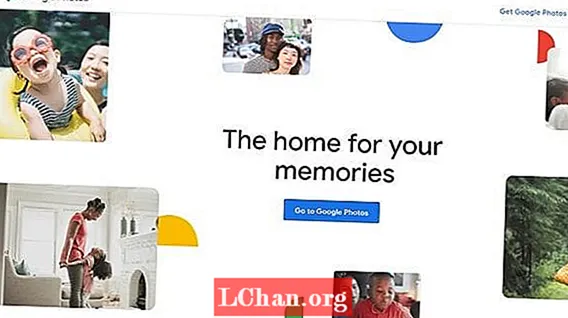Tartalom
- 01. Készítse elő az alap hálót
- 02. Ossza fel a modellt
- 03. Kezdje el faragni
- 04. Használjon maszkokat
- 05. Adja hozzá a zajt és a részleteket
- 06. Süssük meg a szobrot

Amikor egy olyan modellhez vagy jelenethez közelít, amely a szobrászat által kínált kifinomult modellezést igényli, sok 3D-s művész feltételezheti, hogy ezt egy dedikált szobrász alkalmazással lehet elérni. Ez azonban nem biztos, hogy a legjobb út, mert a vezető 3D alkalmazások közül soknak megvan a saját szobrászati folyamata.
Ez igaz a Cinema 4D-re, amelynek lenyűgöző szobrászati platformja van, különösen a BodyPaint-nel, a Cinema 4D 3D festési eszközkészletével keverve. A Cinema 4D szobrászati eszközkészlete az összes olyan alapvető tulajdonságot kínálja, amelyre a legtöbb szobrászati feladathoz szükség lesz, beleértve a szimmetriát, a viaszt és a roncsolásmentes rétegrendszert, amely hatékony eszköz a szobor részleteinek és kiegészítéseinek kezelésére.
Lehetőség van arra is, hogy egy faragott hálót egy másikra vetítsen. Ez lehetővé teszi a topológia verziójának elkészítését egy kezdeti faragásból, egy robusztus sütőeszköz mellett, amely normál és elmozdulási térképeket hozhat létre a szobrokból, amelyeket alacsony poli hálón lehet használni. Ez különösen hasznos játékeszközök létrehozásához.
Nem csak az eszközök teszik ennyire kifinomultvá a Sculpt munkafolyamatát a Cinema 4D-ben; saját dedikált elrendezéssel rendelkezik, valamint képes egy felületet a művész tetszése szerint testre szabni, miközben más munkafolyamatokkal dolgozik, például dinamikával és animációval.
A Cinema 4D Soloing funkciója valóban hasznos lehet egy szobor szobrának elkülönítéséhez annak módosításához. Az a tény, hogy egy szobrot egy animációs feladat közepette lehet módosítani, potenciálisan óriási időmegtakarítást jelent, ha összehasonlítjuk egy külső szobrász alkalmazás használatával.
Párosítsa ezt azzal az anyagi megtakarítással, hogy nem kell újabb szobrászati alkalmazást vásárolnia, és egyértelmű, hogy ha bármilyen szobrászatot el kell végezni, akkor a Cinema 4D által kínált eszközökre minden szükséges lehet.
01. Készítse elő az alap hálót

Mint minden 3D-s művészetnél, az előkészítés is kulcsfontosságú. Szobrászat előtt győződjön meg arról, hogy az alapháló felülete hasonló méretű sokszögekkel rendelkezik. Ez azt jelenti, hogy a szobrászszerszámok egyenletesen fognak áramolni, ecsetvonások megnyújtása nélkül. Ha ilyen sokszög áramlik az alap háló számára, ez azt is jelenti, hogy amikor a textúrákat a kész szoborról sütik, akkor megbízhatóan újra alkalmazniuk kell az alap hálóra.
02. Ossza fel a modellt

Váltson a Sculpt elrendezésre az Elrendezés legördülő menüben. Ez a Cinema 4D kezelőfelületét úgy alakítja át, hogy bemutassa a szobrászathoz a legalkalmasabb eszközkészletet. Győződjön meg arról, hogy az alap háló van kiválasztva, és nyomja meg a Felosztás gombot, hogy elkezdje növelni a roncsolásmentes felosztási szintek számát, amelyekre faraghat.
A Szobrászat címke hozzáadódik a hálóhoz az Objektumkezelőben. Ha meg akarja akadályozni, hogy egy téglalap alakú objektum felosztáskor blobká váljon, nyomja meg a Subdvide címke melletti fogaskereket a Simaság opciók csökkentéséhez.
03. Kezdje el faragni

Bár be lehet ugrani és azonnal el lehet kezdeni a szobrászatot, ha szervezetten akarja tartani magát, célszerű a faragó rétegek rendszerével dolgozni.
Nyomja meg a Réteg hozzáadása gombot. Az új réteg kiemelésével és átnevezésével válassza ki a Húzás eszközt, és kezdje el a szobrászatot. Használja a Ctrl / Cmd gomb a húzó megfordításához, hogy köszörüléseket készítsen. A méret és a nyomás az Attributes palettán állítható be, a szimmetria szabályozása, valamint a nyomás és a méret tabletta segítségével történő szabályozásának lehetősége.
04. Használjon maszkokat

A képeket a szobrászat munkafolyamatán belül számos feladatra lehet használni, például dombornyomott szöveg létrehozására. Válassza a Maszk eszközt, és az Attribútumok paletta Stencil lapján importáljon fekete-fehér szöveges bitképet. Alkalmazza ezt maszkként a faragott tárgyra.
Miután a maszkot ráfestették, használjon olyan faragó eszközöket, mint a Húzás és simítás eszköz a dombornyomott szöveg létrehozásához.
05. Adja hozzá a zajt és a részleteket

A Cinema 4D szobrászati munkafolyamata sokféleképpen adhat zajt és részleteket egy szoborhoz. Az ábrázoló eszköz Beállítások fülén nyomja meg az Ecset előre beállított betöltése gombot (az összes ecset elérhető a Tartalom böngészőben is).
Választható egyedi ecsetek, a zajtól a repedésekig, amelyek kiválóan alkalmasak a részletek hozzáadására. Bitképek is használhatók, és az anyagok hasznosak a személyre szabott zajkeféknél.
06. Süssük meg a szobrot

Amikor a szobor elkészült, használja a Sütés eszközt normál és elmozdulási térképek elkészítéséhez, amelyek visszaképződnek egy alap hálóra, hogy alacsony sokszög értéket biztosítson, amely más 3D alkalmazásokba vagy játékmotorokba exportálható. Ezek az eszközök kevesebb erőforrást igényelnek, így javítják a nézetablak teljesítményét.
A Bake Sculpt Objects eszköz használatakor a Cinema 4D új, alacsony poli hálót hoz létre az összes helyes térképpel, és elrejti a szobrot, ezzel tiszta és egyszerű megközelítést alkalmazva a szobrászattal.
Ez a cikk eredetileg itt jelent meg 3D világ 226. szám Vásárolja meg itt.